FABOOL softwareデータのインポートとエクスポート
FABOOL softwareデータのインポートエクスポート機能
ブラウザ版プロジェクトのエクスポートとインポート
※Google chromeのみ対応
1. FABOOLSoftware(ブラウザ版ソフト)にて、プロジェクト一覧を開く
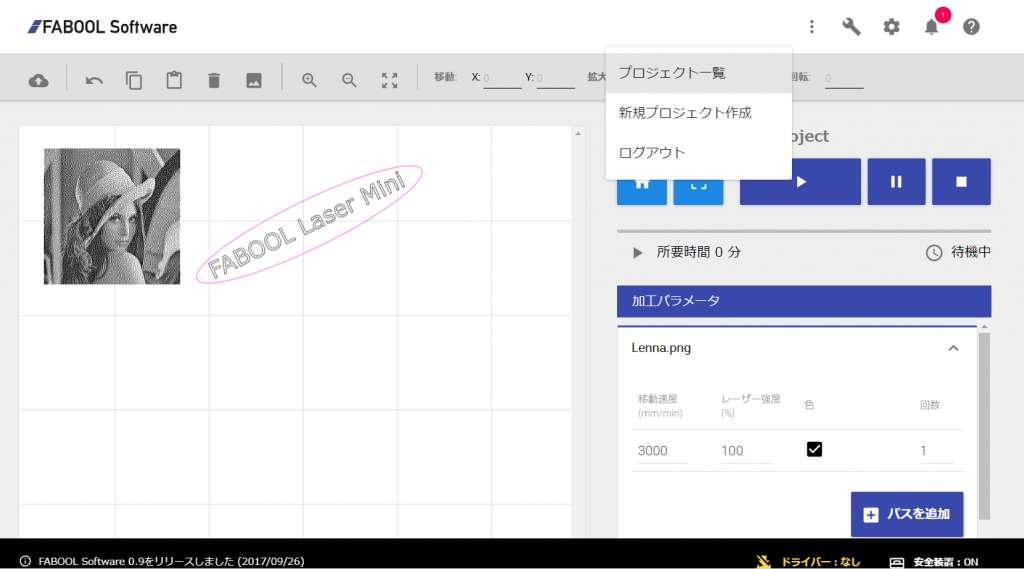
2. プロジェクト一覧で、エクスポートしたいプロジェクトの右端にあるダウンロードボタンを押してプロジェクトをダウンロードする
※ダウンロードボタンを押してもプロジェクト一覧へ戻ってしまう場合、「新規プロジェクト」からプロジェクトを作成したのみの状態であり加工データが保存されていないプロジェクトとなります。ダウンロードを行う前に一度データを開いていただき「保存」をした後にダウンロードを行ってください。
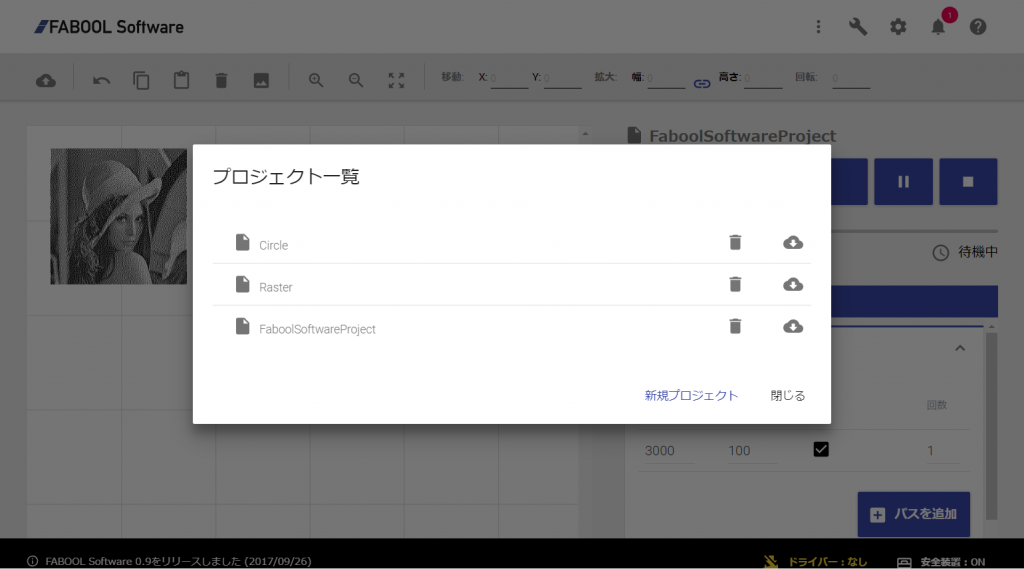
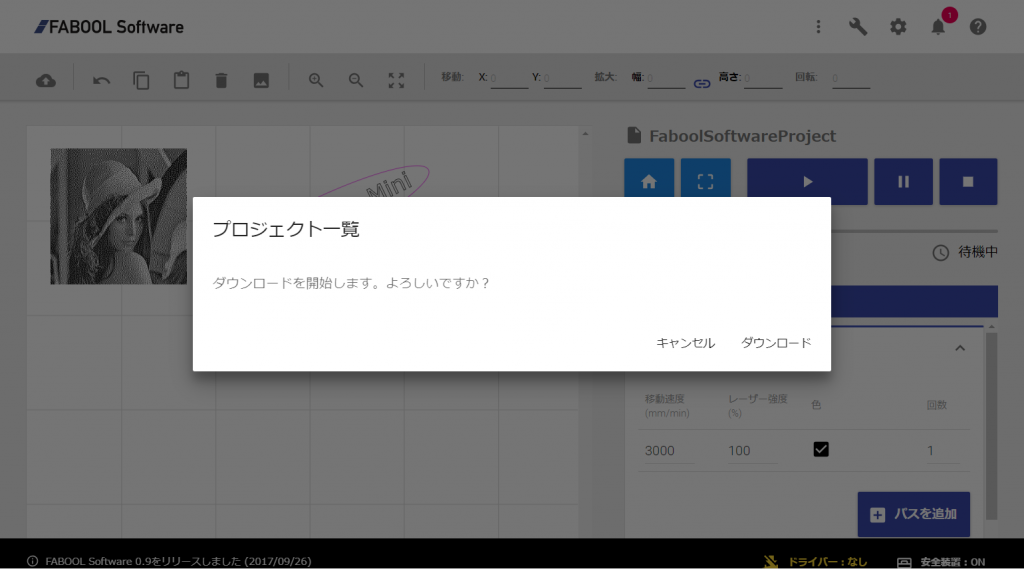
3. FABOOLDesktop(Ver1.3.0以降)を起動し、旧プロジェクトのインポート”を選択する
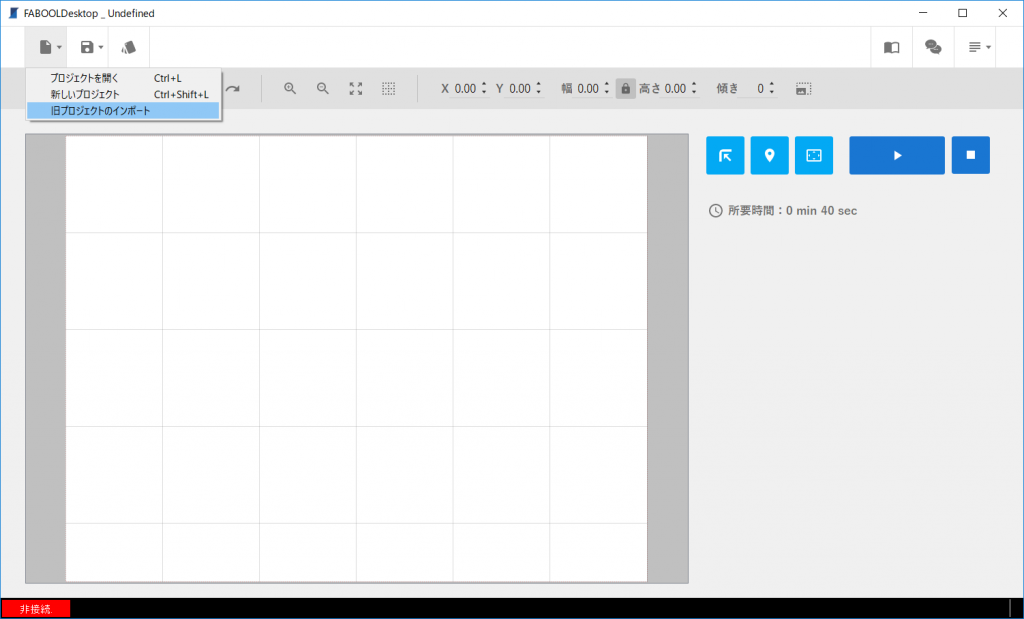
4. エクスポートしたプロジェクト(.fsdファイル)を選択する
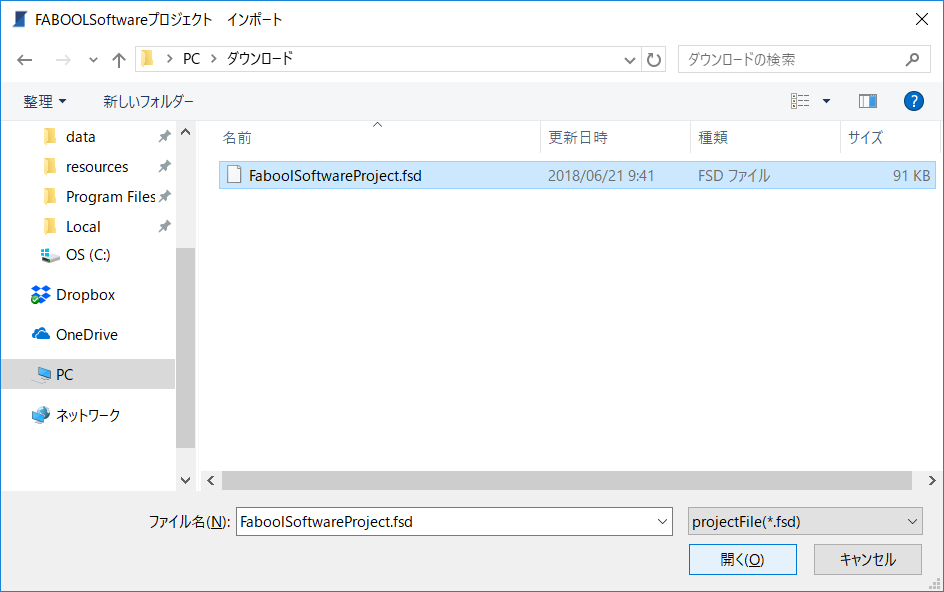
5. インポート結果を確認する
※SVGの回転を行なっている場合、位置XYの値がFABOOLSoftwareと異なります。これはFABOOLDesktopとFABOOLSoftwareのグラフィックの回転軸が異なることが原因です。値は異なりますが、グラフィックとしての位置は同じになっています
FABOOL Desktop(Ver1.4.3以降)のインポート時の仕様修正について
FABOOL softwareにて下記のようなプロジェクトを実行すると、赤→青→赤→青→青×4→赤という順に加工されます。
※緑色のパスにはチェックが入っていないため、加工は行われません
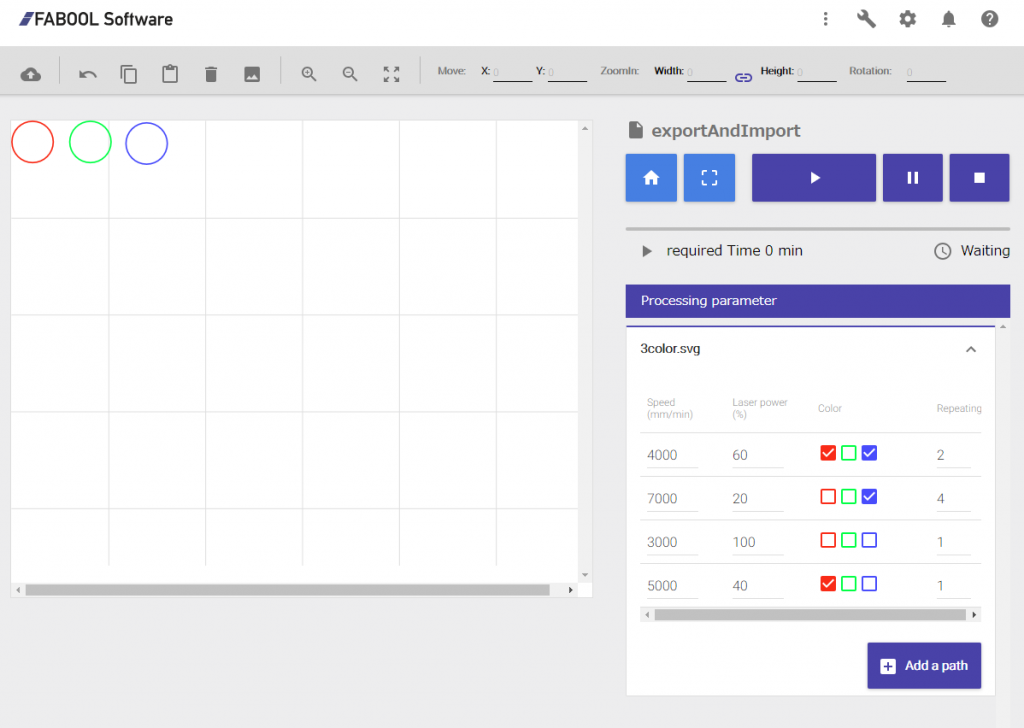
このデータをFABOOL Desktopにインポートすると下記のようになります。
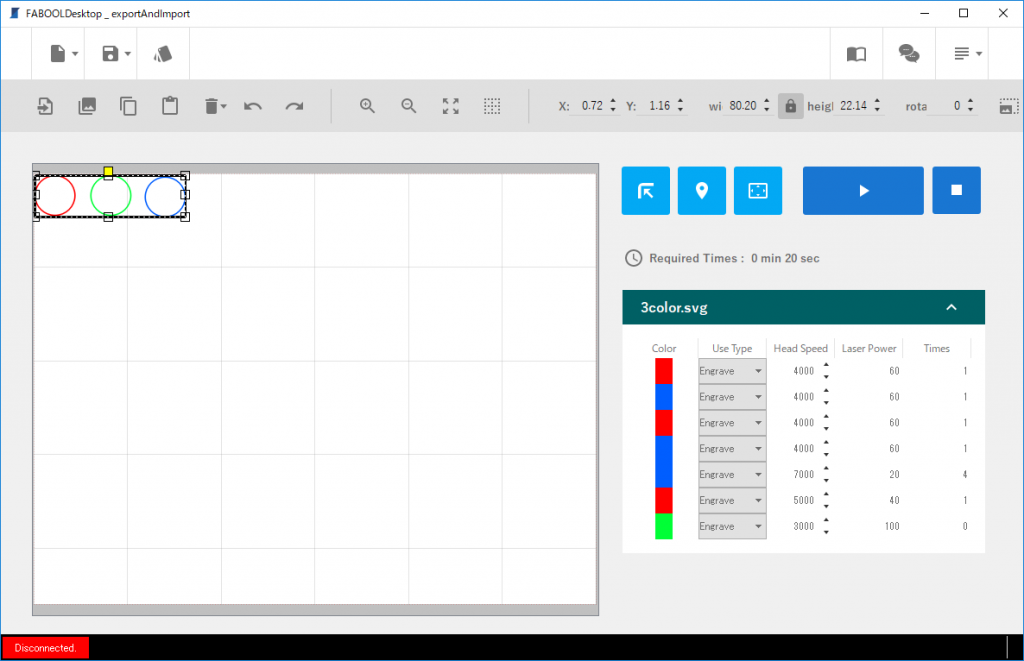
パスに対するパラメータの項目が複数生成されますが、これはFABOOL softwareでの加工順序と整合性を保つための仕様となります。尚、緑のパスはFABOOL softwareにて加工パラメータが割り当てられていないため、試行回数が0回と設定されます。
6. プロジェクトを保存する
※インポートしたプロジェクトを保存すると、旧プロジェクトがあるディレクトリに同名のFDSファイルが作られます